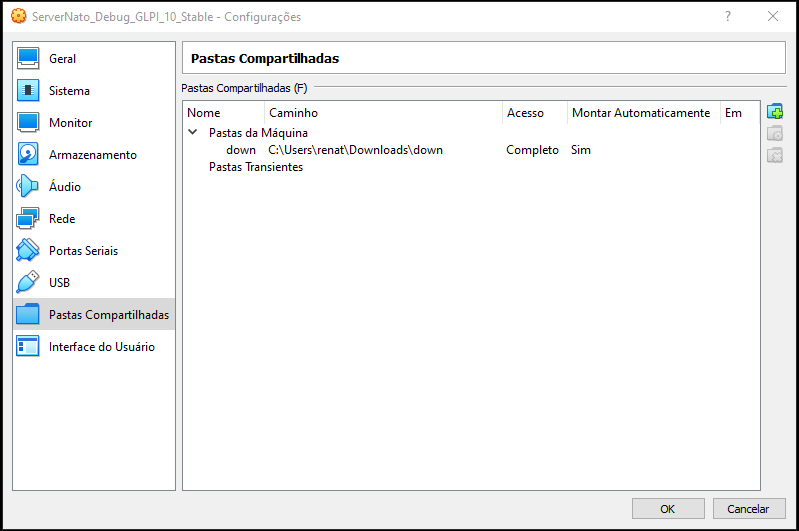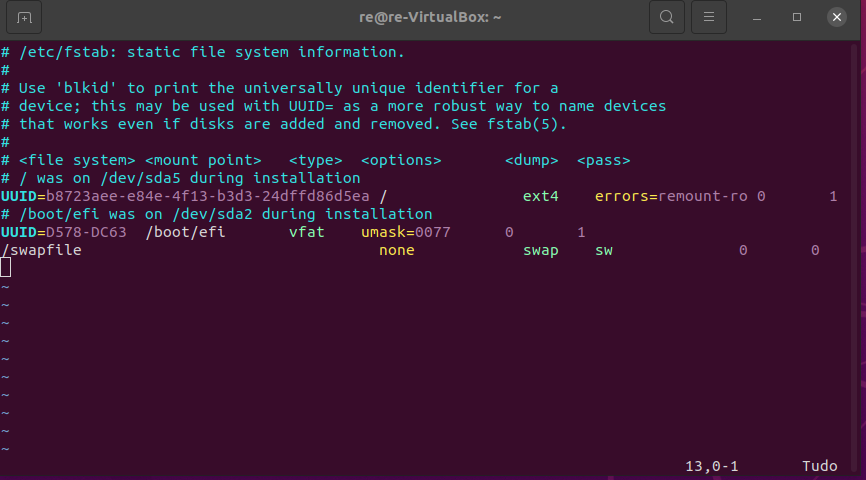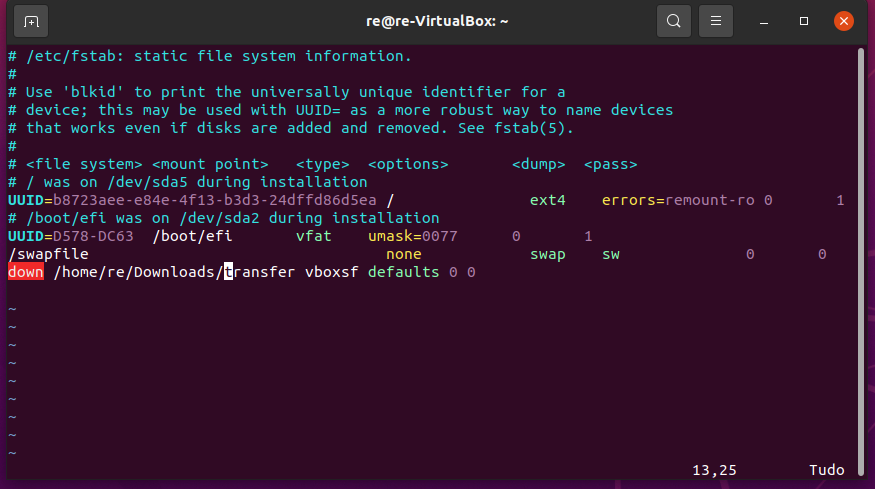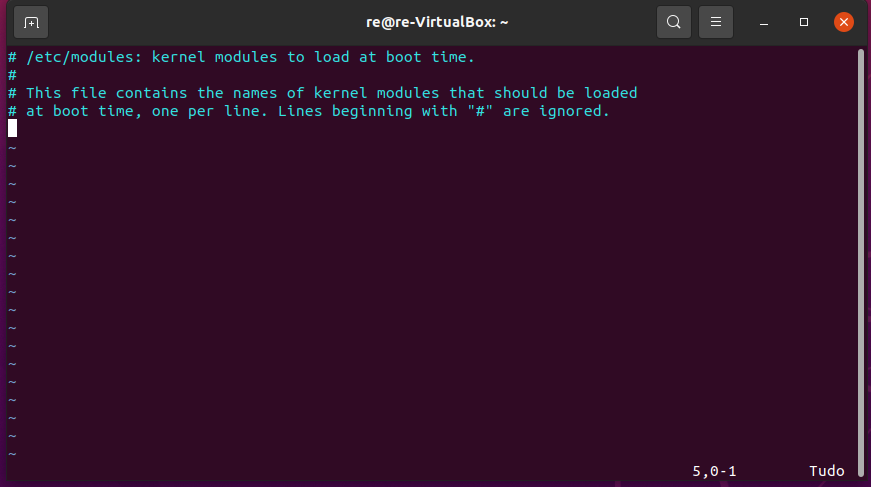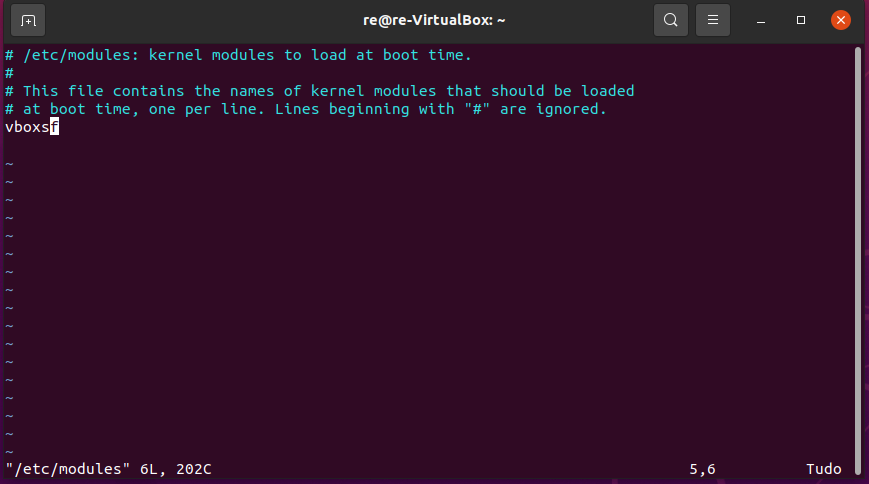Essa página é para registrar como se faz para montar no Linux, durante o boot, uma pasta compartilhada do Virtual box, sem precisar dar o comando abaixo cada vez que a máquina virtual é inicializada:
sudo mount -t vboxsf <nome da pasta no Windows> </caminho/da pasta/no Linux>
Antes de continuar:
Antes de continuar, presumo que você já sabe usar o Virtualbox e só quer saber como faz para montar a pasta no boot, portanto vou abordar só o que interessa.
Também presumo que você saiba que se errar a edição do arquivo “fstab”, sua máquina virtual poderá travar e te dar um trabalhão danado para a recuperar. Portanto siga essa dica por sua conta e risco.
Se você curtir esse artigo, e ele der um adianto no seu trampo, não esqueça de dar uns cliques nos anúncios para ver o que os anunciantes tem para te oferecer. Vou ficar muito contente.
Também estou assumindo que:
– Na máquina virtual Linux, utilizaremos a pasta “transfer” que fica no caminho” /home/re/Downloads”. A pasta “transfer” deve existir para as coisas funcionarem.
– No Windows será utilizada a pasta “down” que fica no caminho “C:\Users\renat\Downloads”. A pasta “down” deve existir para as coisas funcionarem.
Muito importante:
Ajuste os nomes, caminhos das pastas e comandos, de acordo com a configuração de sua máquina.
Continuando:
Considerando que vamos compartilhar a pasta “down” que está no caminho “C:\Users\renat\Downloads\down” do Windows, a configuração do Virtualbox ficaria conforme figura abaixo:
Teste manual, antes de prosseguir:
Se fosse para montar manualmente esse compartilhamento cada vez que a máquina virtual Linux é inicializada, seria necessário emitir o comando abaixo:
sudo mount -t vboxsf down /home/re/Downloads/transfer
Uma vez funcionando o comando acima, podemos prosseguir para a montagem da pasta compartilhada do Virtualbox durante o boot, conforme indicado abaixo:
Automatizando a montagem da pasta, no momento do boot:
No Linux, com o usuário root, abra em edição o arquivo “/etc/fstab”.
sudo vim /etc/fstab
Conforme figura abaixo vai abrir a tela de edição do arquivo fstab.
Obviamente ajustando os parâmetros de acordo com a sua configuração, simplesmente adicione a seguinte linha ao final do arquivo fstab:
down /home/re/Downloads/transfer vboxsf defaults 0 0
Respeitadas as configurações do seu computador, o arquivo fstab deverá ficar conforme indicado abaixo:
Salve e feche o arquivo.
Por último, edite o arquivo modules com o comando:
sudo vim /etc/modules
Adicione “vboxsf” sem aspas, conforme indicado abaixo:
Salve, feche o arquivo e reinicie a máquina.
Pronto 🙂